LINEでは、iPhoneの画面ロック中のままでもメッセージを返信することができます。
- わざわざロックを解除してLINEを返信するのが面倒
- すぐに友だちにメッセージを返信したい
そんなときは、画面ロックしたまま友だちへ返信しましょう!
今回は、iPhoneのロック画面のままLINEメッセージを返信する方法を紹介します!
ロック画面のままLINEメッセージを返信する
iPhone:この記事はiPhoneで説明しています。
Android:【LINE】画面ロック中に通知からメッセージを返信する方法
画面ロック中のままLINEメッセージを返信する
それではさっそく、スマホの画面ロック中に、LINEメッセージを返信してみましょう!
スマホ(iPhone)にLINE友だちからメッセージが届きました。スマホの画面はロックされています。
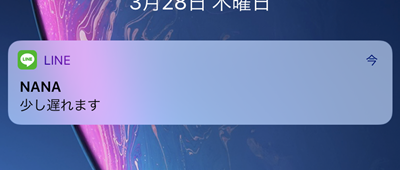
通常ならここで、スマホのロックを解除してからLINEを開いて返信しますが、その手間を省いて一気に返信します。
iPhoneの画面ロックを解除せずにLINEを返信しましょう!
ロック画面に表示されている友だちのメッセージを少しだけ長押しします。通常の長押しタップではありません。少し気持ち長めにタップします。(長すぎてもダメです)

すると、通知の下にボタンが表示されました。「返信」をおします。
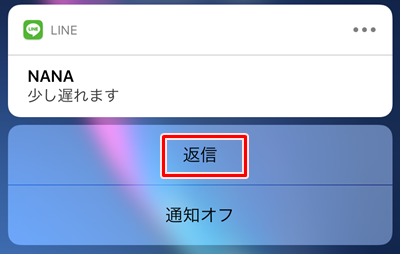
返信メッセージを入力する欄が表示されました。友だちへ返信するメッセージを入力します。最後に「送信」ボタンをおして完了です。
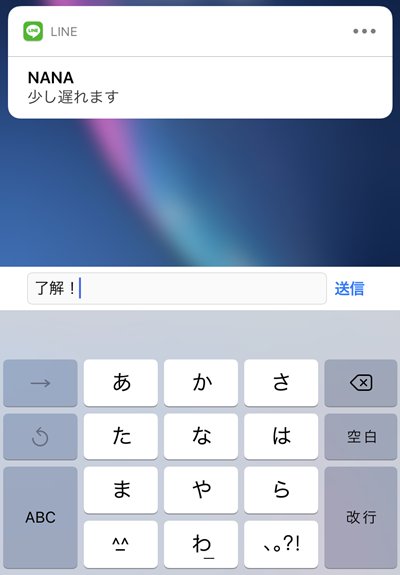
送信が完了すると、特に何も表示されず、元のロック画面に戻ります。友だちからのメッセージが消えていれば返信が完了したということですね。
これでiPhoneの画面ロック中にLINEを返信することができました。忙しいときやすぐに返信しないといけない状況では使えますので、ぜひ試してみてください!
以上、iPhoneのロック画面のままLINEメッセージを返信する方法でした。
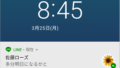
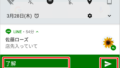
コメント